Установка и настройка Citrix XenServer
 Citrix XenServer - это платформа виртуализации, которая позволяет запускать несколько операционных систем на одной машине с помощью технологии XEN, а также централизованно управлять другими виртуальными машинами, запущенными на других серверах сети. Дистрибутив разрабатывается компанией Citrix на основе CentOS 7.2 и предназначен только для виртуализации. Использование XEN дает очень много преимуществ, виртуальная машина очень близка по производительности к реальной благодаря модифицированному ядру Linux, возможность переноса виртуальных машин от одного физического сервера к другому на лету, а также создание песочниц и перезагрузка драйверов устройств. Не так давно Citrix выпустили новую версию XenServer 7, основанную на CentOS 7.2. В этой версии дистрибутив получил обновление программного обеспечения, а также очень много исправлений и улучшений. В этой статье мы рассмотрим как выполняется установка XenServer 7.
Citrix XenServer - это платформа виртуализации, которая позволяет запускать несколько операционных систем на одной машине с помощью технологии XEN, а также централизованно управлять другими виртуальными машинами, запущенными на других серверах сети. Дистрибутив разрабатывается компанией Citrix на основе CentOS 7.2 и предназначен только для виртуализации. Использование XEN дает очень много преимуществ, виртуальная машина очень близка по производительности к реальной благодаря модифицированному ядру Linux, возможность переноса виртуальных машин от одного физического сервера к другому на лету, а также создание песочниц и перезагрузка драйверов устройств. Не так давно Citrix выпустили новую версию XenServer 7, основанную на CentOS 7.2. В этой версии дистрибутив получил обновление программного обеспечения, а также очень много исправлений и улучшений. В этой статье мы рассмотрим как выполняется установка XenServer 7.Начнем. Загружаемся с установочного диска.
Выбираем раскладку клавиатуры.
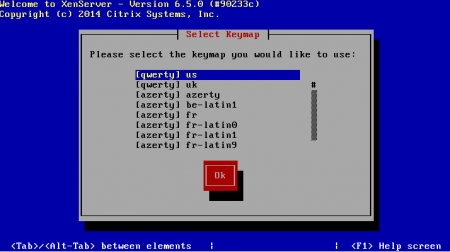 Далее XenServer предупреждает что все данные на дисках будут уничтожены, также возможно установить специальные драйвера нажав F9 если это необходимо.
Далее XenServer предупреждает что все данные на дисках будут уничтожены, также возможно установить специальные драйвера нажав F9 если это необходимо.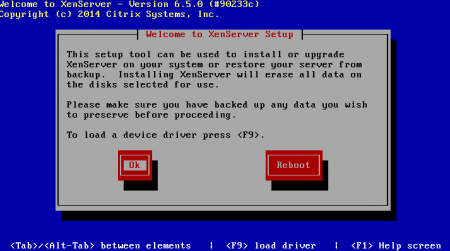 Принимаем соглашение.
Принимаем соглашение.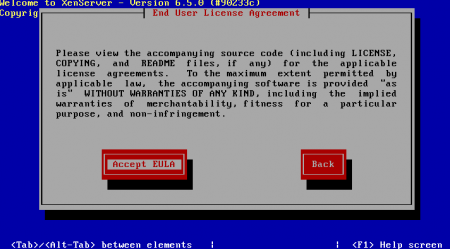 Далее выбираем диск на котором будет располагаться хранилище виртуальных машин. Если необходимо хранилище которое будет расширяться динамически, выбираем Thin provisioning
Далее выбираем диск на котором будет располагаться хранилище виртуальных машин. Если необходимо хранилище которое будет расширяться динамически, выбираем Thin provisioning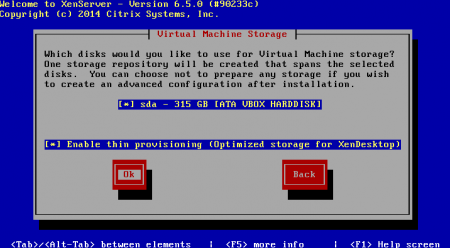 Далее выбираем путь файлов установки. В нашем случае это локальное хранилище.
Далее выбираем путь файлов установки. В нашем случае это локальное хранилище.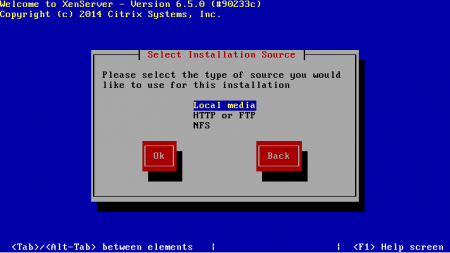 Если у вас отсутствует Supplemental Pack (дополнительные компоненты XenServer) нажимаем No.
Если у вас отсутствует Supplemental Pack (дополнительные компоненты XenServer) нажимаем No.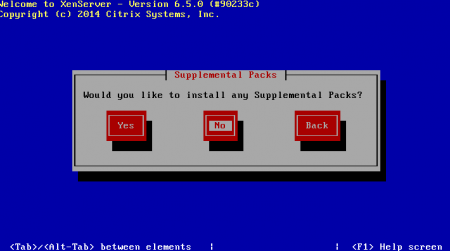 Пропускаем проверку установочного диска, т.к. мы уверены что он на 100% рабочий =)
Пропускаем проверку установочного диска, т.к. мы уверены что он на 100% рабочий =)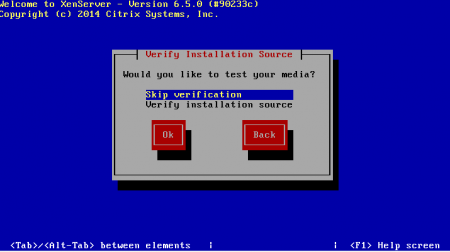 Вводим пароль root.
Вводим пароль root.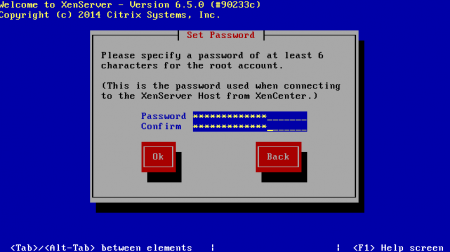 Указываем сетевой интерфейс для управления сервером.
Указываем сетевой интерфейс для управления сервером.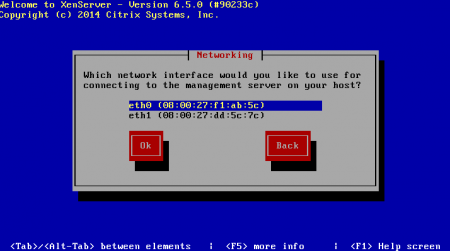 Указываем сетевые настройки для управляющего интерфейса.
Указываем сетевые настройки для управляющего интерфейса.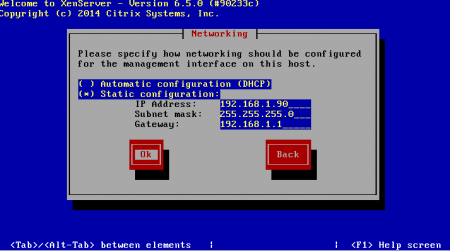 Указываем Hostname и DNS сервера.
Указываем Hostname и DNS сервера.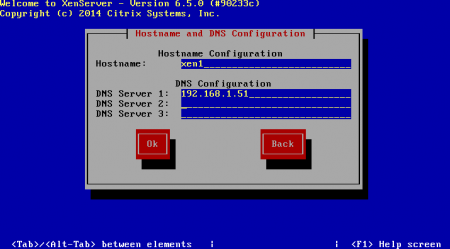 Указываем временную зону.
Указываем временную зону.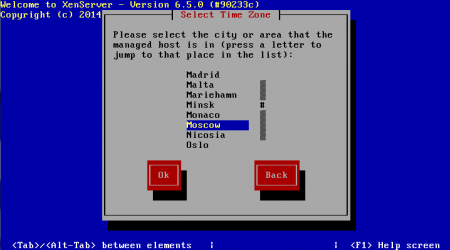 Далее для синхронизации времени выбираем NTP.
Далее для синхронизации времени выбираем NTP.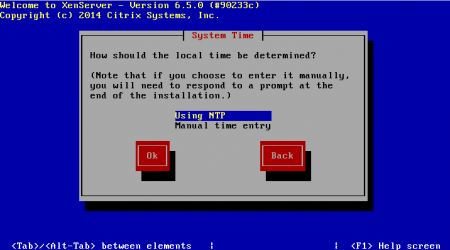 Указываем адреса NTP серверов.
Указываем адреса NTP серверов.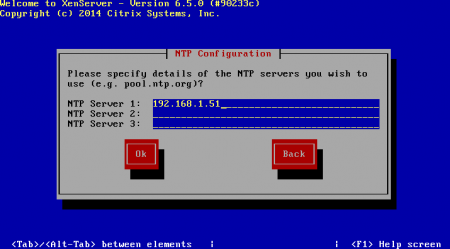 Подтверждаем установку XenServer.
Подтверждаем установку XenServer.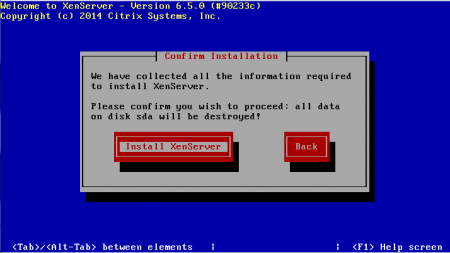 Ожидаем окончания установки.
Ожидаем окончания установки. После окончания установки перезагружаемся.
После окончания установки перезагружаемся.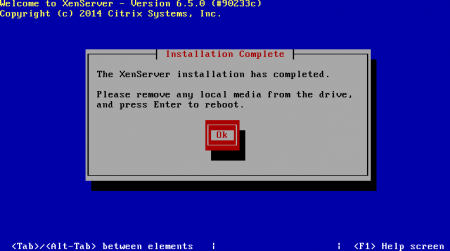 После загрузки сервера устанавливаем Citrix XenCenter. (Windows Management Console).
После загрузки сервера устанавливаем Citrix XenCenter. (Windows Management Console).Запускаем XenCenter, выбираем Add New Server.
 Вводим ip адрес установленного сервера и логин с паролем.
Вводим ip адрес установленного сервера и логин с паролем.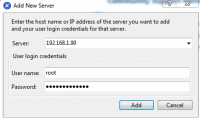 После этого в консоли появится наш XenServer.
После этого в консоли появится наш XenServer.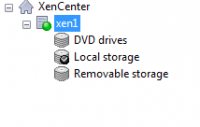 Все XenServer готов к работе.
Все XenServer готов к работе.
- root от

